Følg disse effektive måtene for å fjerne bildebakgrunn ved hjelp av Adobe Photoshop
Du vet faktisk hvordan folk legger vekt på den estetiske verdien av det de legger ut på media. Enten du promoterer et bedriftsprodukt, endrer visningsprofil eller laster opp "instagrammerbare" bilder, er en fotoredigerer et must-have. Fra de ulike alternativene på markedet er Photoshop fra Adobe det ofte brukte offlineverktøyet for å ta på seg kreativitetens ånd.
Når det er sagt, er en av redigeringsaktivitetene å fjerne bakgrunnsbildene. Det er viktig å hjelpe brukere med å endre bildene sine enten for profesjonelle eller for moro skyld. For eksempel kan en fotograf endre modellens bakgrunn fra vanlig ensfarget til en fancy en eller omvendt. Hvis du ikke vet hvordan gjøre bakgrunnen gjennomsiktig i Photoshop, følg med til slutten.

- Del 1. Hvordan gjøre bakgrunnen transparent i Photoshop
- Del 2. Beste alternativ til Photoshop for å gjøre bakgrunnen transparent
- Del 3: Vanlige spørsmål om å gjøre bildebakgrunnen transparent
Del 1. Hvordan gjøre bakgrunnen transparent i Photoshop
Hvis det er hundrevis av måter å tilberede et egg på, er det forskjellige måter å gjøre bildebakgrunnen gjennomsiktig på i Adobe Photoshop. Ikke bekymre deg. Nedenfor er den forenklede måten å gjøre det på.
Trinn 1: Etter å ha startet Adobe Photoshop, rull ned filen øverst i grensesnittet og klikk Åpen. Etter å ha klikket Åpen, vil verktøyet lede deg til datamaskinmappen og velge bildet du vil fjerne i bakgrunnen.
Steg 2: På lagdelen sett til venstre i grensesnittet, sørg for at bildet ditt ikke er låst. For å låse opp bildet, merk av låst ikon.
Trinn 3: På venstre side, det tredje ikonet, høyreklikk musen og endre den til Polygonal lassoverktøy. Spor motivet du vil beholde fra ende til annen. Etter det vil bildet bli valgt, høyreklikk med musen og trykk Velg Invers.
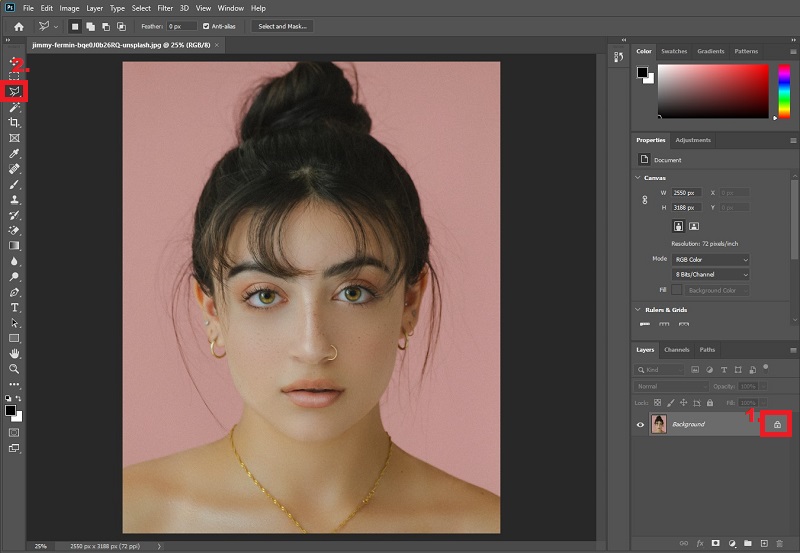
Trinn 4: Etter å ha valgt invers, vil verktøyet velge bildets bakgrunn. Fra tastaturet, trykk Slett, og bakgrunnen blir gjennomsiktig. Der har du det! Etter det, skriv på tastaturet Ctrl+Shift+S for å lagre utdataene i datamaskinmappen.
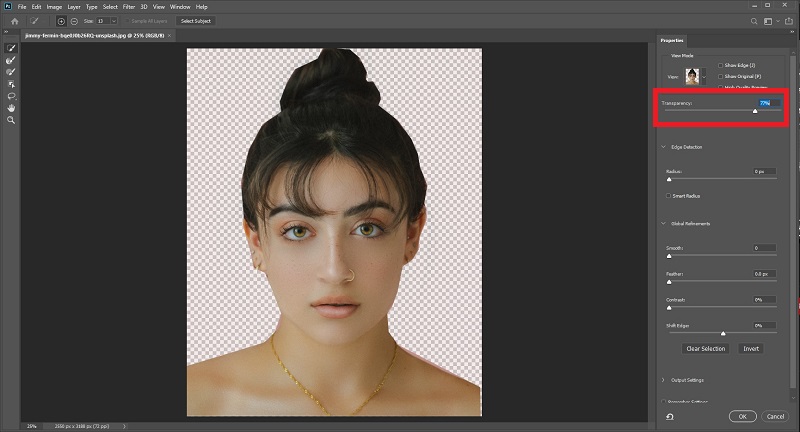
Del 2. Beste alternativ til Photoshop for å gjøre bakgrunnen transparent
Spesielt hvis du er nybegynner, kan det hende du opplever at det er utfordrende å gjøre en bildebakgrunn gjennomsiktig i photoshop på grunn av de ulike kontrollene og justeringene du trenger å mestre. Hvis det er tilfelle, er følgende alternative verktøy riktig for deg. Vidmore Bakgrunnsfjerner Online er et utmerket verktøy for å ha en gjennomsiktig bakgrunn for bildene dine umiddelbart og med tapsfri kvalitet. Den bruker kunstig intelligens (AI), som gjenkjenner portretter fra bakgrunnen. Derfor, i bare én opplasting, vil du allerede ha den endelige utgangen eller bare mindre redigering.
Gjett hva? Vidmore Background Remover er gratis! I motsetning til den andre programvaren på markedet, kan du bare bruke dem i en begrenset periode og krever at du oppgraderer etterpå. Vidmore Background Remover Online krever ikke at du registrerer deg før du bruker den. På den måten kan du være trygg på at denne siden er 100% sikker (uten skjulte motiver).
For å bruke denne fantastiske bakgrunnsfjerneren, følg de enkle trinnene vist nedenfor.
Trinn 1: Last inn Vidmore Background Remover Site
På favorittsøkemotoren din, klikk på lenken ovenfor for å laste nettstedet direkte.
På favorittsøkemotoren din, klikk på lenken ovenfor for å laste nettstedet direkte.
Trinn 2: Last opp fil til gjennomsiktig bakgrunn
I hovedgrensesnittet til verktøyet, trykk Last opp portrett. Når et popup-vindu vises, velg et bilde som du vil gjøre bakgrunnen gjennomsiktig. Mens bildet lastes opp, vil verktøyet behandle bildet og automatisk oppdage bakgrunnen fullstendig. Hvis ikke, beholder den noen. Som du kan se nedenfor, er ikke bakgrunnen helt fjernet, men bekymre deg ikke og se magien.
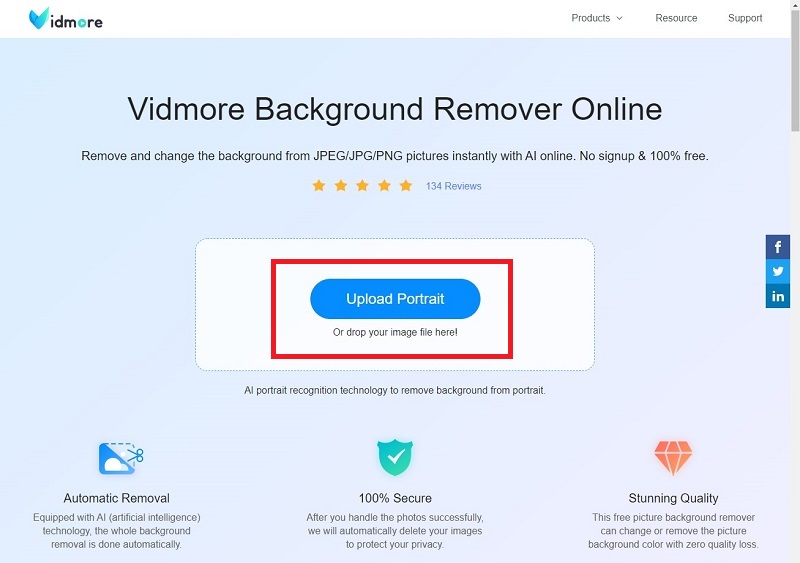
Trinn 3: Avgrens kanten på bildet
Etter at filen er lastet opp og behandlet, fortsett å redigere bildet. Øverst i verktøyets grensesnitt vil du se Behold, slett og børst størrelse verktøylinjen i Edge Refine-delen. Når du klikker på Beholde knappen, betyr det at den delen av bildet som er uthevet med rød farge, skal beholdes. Når du klikker slett, betyr det omvendt. Bare juster Pensel størrelse tilsvarende avhengig av delen du vil beholde eller slette.
Mens du navigerer i disse verktøyene, trenger du ikke å være engstelig hvis du gjør feil. Redigeringsområdet ditt er på venstre side av hovedgrensesnittet, mens høyre side viser deg bildet som utdata.
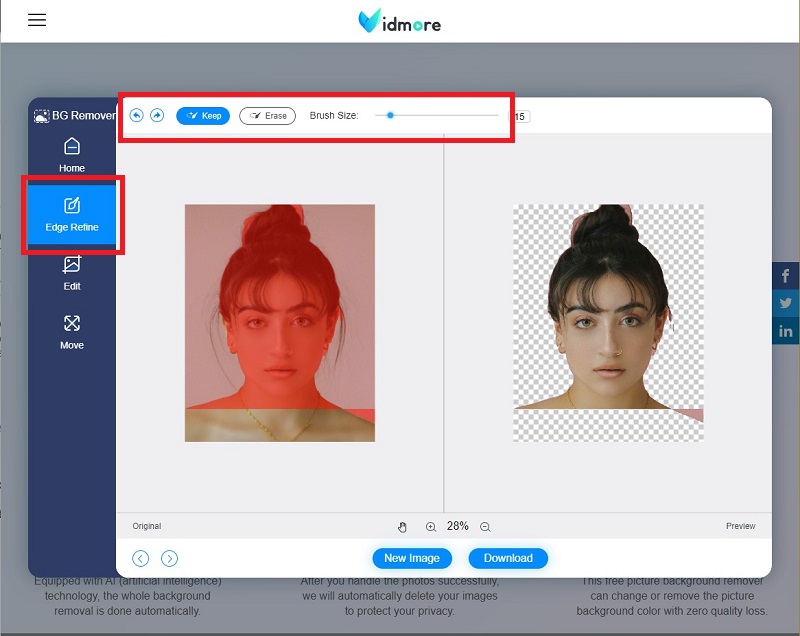
Trinn 4: Endre bakgrunnsfarge (valgfritt)
Hvis du velger en gjennomsiktig bakgrunn, kan du allerede stoppe ved trinn 3 og laste ned bildet ditt. Men hvis du trenger å endre bakgrunnsbildene til bildene dine, kan du gjøre det ved å bruke dette verktøyet. For å gjøre dette, flytt fra Redigere seksjonen under Edge Refine. Klikk Farge øverst på verktøylinjen og endre bakgrunnen i henhold til dine preferanser. Hvis du vil legge til en annen bildebakgrunn, klikker du på Bilde knappen og last opp din nye bakgrunn. Til slutt kan du også klikke Avling og juster størrelsen på bildet ditt.
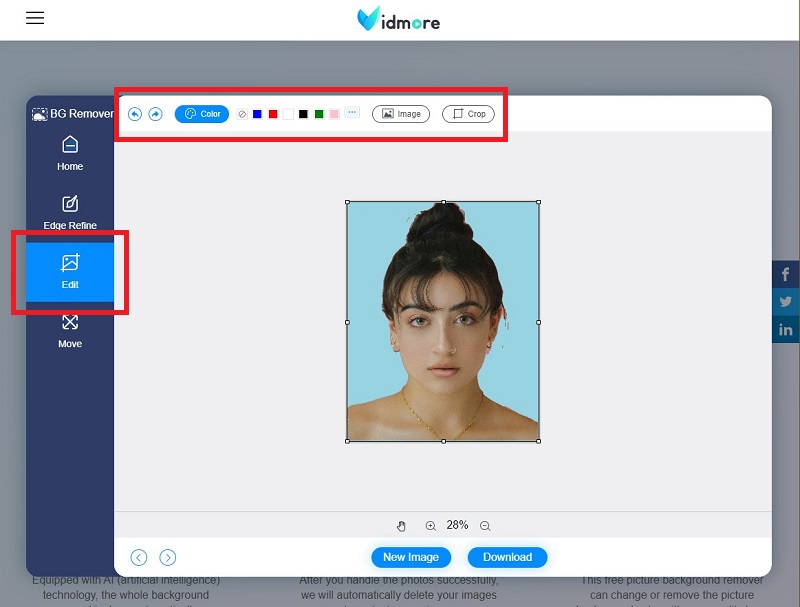
Trinn 5: Juster bildeposisjonen (valgfritt)
Hvis du vil fri transformere bildet ditt, fra Redigere delen ned til Bevege seg seksjon. Du kan snu og rotere motivet i bildet i denne innstillingen. Klikk på når du allerede er fornøyd med arbeidet nedlasting.
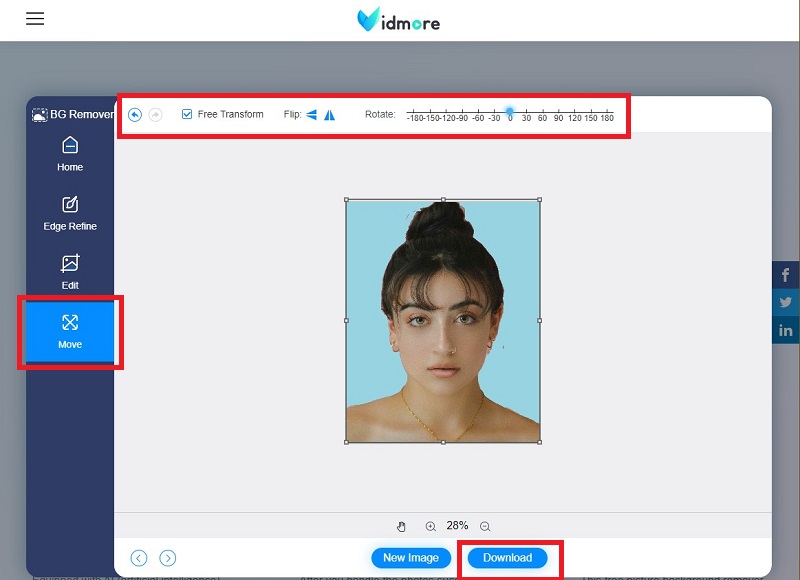
Videre lesning:
3 enkle måter å ta et skjermbilde i Minecraft (2020)
Hvordan konvertere WebP til GIF - 5 måter du kan bruke fritt
Del 3. Vanlige spørsmål om å gjøre bildebakgrunnen transparent
Hva er fordelen med å bruke Vidmore Background Remover Online?
Først av alt er dette et nettbasert verktøy. I så fall kan du gjøre bildebakgrunnen gjennomsiktig uten ytterligere behov for å installere frakoblet programvare på enheten din. Som vi alle vet tar nedlastbare verktøy mye plass på lagringsplassen din. For det andre har den et utmerket brukergrensesnitt. Vidmore Background Remover er enkel å navigere, selv om du ikke er teknisk kunnskapsrik. Til slutt er det trygt og gratis.
Vil kvaliteten på bildene mine bli pikselert etter å ha fjernet bakgrunnen med Vidmore Background Remover?
Nei. Vidmore Background Remover kan beholde kvaliteten på bildene dine fra det øyeblikket du laster opp, redigerer og laster ned filene dine.
Hvilken filtype skal jeg bruke for å lagre bildet mitt etter at bakgrunnen er fjernet i Photoshop?
Du bør lagre filene dine i PNG-format. I de fleste tilfeller, når bildet er lagret i en .jpeg-filtype, har bildene en tendens til å ha en hvit bakgrunn. Ved å bruke .png kan du være trygg på at bildet er gjennomsiktig.
Konklusjon
Der har du det! Å få bildet ditt til å ha en gjennomsiktig bakgrunn er like enkelt som 1,2,3. Hvis du fortsatt er usikker på om du klarer å bruke Photoshop, kan du prøve andre verktøy som Vidmore Background Remover. Hvis du finner denne artikkelen nyttig, vennligst del den med vennene dine for å lære hvordan gjøre bildebakgrunnen gjennomsiktig.


